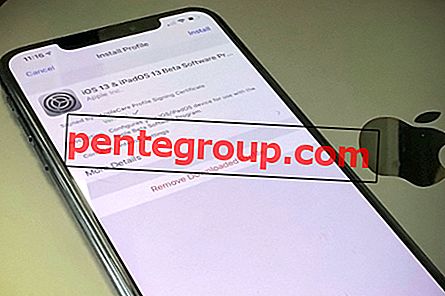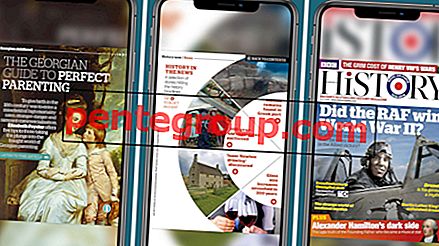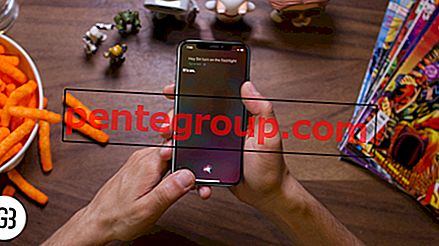De iPhone 6 Plus heeft uitstekende specificaties, een chique ontwerp en zoveel geweldige functies, maar het betekent niet dat hij perfect is. Er zijn enkele problemen waar gebruikers last van hebben en in dit artikel zullen we het hebben over de meest voorkomende iPhone 6 Plus-problemen en hoe ze kunnen worden opgelost.

www.digitaltrends.com
Veel voorkomende iPhone 6-problemen en hoe u deze kunt oplossen
iPhone 6 Plus GPS-problemen
Als u GPS-problemen heeft, probeer dan de onderstaande oplossingen.
Methode 1:
"Sommige gebruikers ontdekten dat het probleem wordt opgelost door naar Instellingen> Datum en tijd te gaan en de optie" Automatisch instellen "te kiezen.
Methode 2:
Ga naar Instellingen> Privacy, schakel Locatieservices uit en vervolgens weer in.
Methode 3:
Hier is hoe sommige mensen het probleem hebben opgelost. Navigeer naar Instellingen> Mobiel> Spraak en gegevens en selecteer vervolgens 3G.
Methode 4:
Update de navigatie-app die u gebruikt.
Methode 5:
Verwijder de navigatie-app volledig. Tik op het pictogram van de app op het startscherm en klik wanneer de app schommelt op de 'X' en verwijder deze. Ga naar de App Store en download de navigatie-app opnieuw.
Methode 6:
Houd de slaap / waakknop ingedrukt en sleep de schuifregelaar om het apparaat volledig uit te schakelen. Houd vervolgens de slaap / waakknop ingedrukt om uw iPhone weer in te schakelen.
Methode 7:
Ga naar Instellingen> Algemeen> Reset> Reset netwerkinstellingen.
Methode 8:
Ga naar Instellingen> Algemeen> Reset> Reset alle instellingen.
Methode 9:
Update uw iPhone 6 Plus naar de nieuwste versie van iOS.
iPhone 6 Plus Bluetooth-problemen
Als uw iPhone niet met een ander Bluetooth-apparaat kan koppelen, of als dit wel kan, maar de verbinding blijft wegvallen, zijn hier mogelijke oplossingen.
Methode 1:
Ga naar Instellingen, schakel Bluetooth uit en vervolgens weer in. Je kunt dit een paar keer doen.
Methode 2:
Ga naar Instellingen, schakel de vliegtuigmodus in, wacht 10-20 seconden en schakel het opnieuw uit.
Methode 3:
Start uw iPhone 6 Plus opnieuw op.
Methode 4:
Start het Bluetooth-koppelapparaat opnieuw.
Methode 5:
Ga naar Instellingen> Algemeen> Reset en tik op Reset netwerkinstellingen.
Methode 6:
Update uw iPhone naar de nieuwste versie van iOS.
Methode 7:
Werk indien mogelijk de software op uw Bluetooth-koppelapparaat bij (raadpleeg de handleiding van het apparaat)
Methode 8:
Ga naar Instellingen> Algemeen> Reset en tik op Reset alle instellingen. Uw gegevens worden niet verwijderd.
Wi-Fi-problemen met iPhone 6 Plus
We weten allemaal hoe vervelend het kan zijn wanneer uw apparaat geen verbinding kan maken met een wifi-netwerk. Langzame verbinding en de verbinding die blijft vallen zijn even irritant.
Methode 1:
Schakel wifi uit en weer in.
Methode 2:
Schakel de vliegtuigmodus in en schakel deze weer uit.
Methode 3:
Schakel Wi-Fi-netwerkservices uit. Ga naar Instellingen> Privacy> Locatieservices> Systeemservices.
Methode 4:
Ga naar Instellingen> Wi-Fi, zoek het netwerk, klik op (i) en tik op "Dit netwerk vergeten". Bevestig de actie door op Vergeten te tikken. U kunt het netwerk vinden onder de sectie "Een netwerk kiezen".
Methode 5:
Schakel uw iPhone uit en weer in.
Methode 6:
Koppel uw router los, wacht 20 seconden en sluit hem opnieuw aan.
Methode 7:
Werk de firmware van de router bij. Raadpleeg de handleiding van uw router of bezoek de officiële website van de fabrikant.
Methode 8:
Update iOS.
Methode 9:
Ga naar Instellingen> Algemeen> Reset en tik op "Reset netwerkinstellingen"
Methode 10:
Ga naar Instellingen> Algemeen> Reset en tik op "Reset alle instellingen.
iPhone 6 Plus problemen met mobiel gegevensgebruik
Hier zijn een paar oplossingen om te proberen of het gebruik van mobiele gegevens hoger is dan normaal.
Methode 1:
“Ga naar Instellingen en kies vervolgens iCloud en Documenten en gegevens. Zorg ervoor dat u Mobiele gegevens gebruiken uitschakelt. '
Methode 2:
“Ga naar Instellingen en kies iTunes & App Store. U zult mobiele gegevens zien, schakel deze uit. "
Methode 3:
“Ga naar Instellingen en tik op Mobiel. U zult veel toepassingen zien die gegevens kunnen gebruiken. Kies de app en schakel het gegevensgebruik uit. "
Methode 4:
Update iOS-software als de nieuwe versie beschikbaar is.
Methode 5:
Stel uw iPhone in als een nieuw apparaat. Maak eerst een back-up van uw gegevens. Ga naar Instellingen> Algemeen> Reset en tik op "Alle inhoud en instellingen wissen". Wacht tot voltooid en volg vervolgens een paar eenvoudige stappen om uw iPhone 6 Plus als een nieuw apparaat in te stellen.
iPhone 6 Plus Geen serviceprobleem
Als u het bericht 'Geen service' op uw iPhone ziet, of als het apparaat voortdurend naar service zoekt, zijn hier enkele dingen die u kunt doen om het probleem te verhelpen.
Methode 1:
Ga naar Instellingen, schakel de vliegtuigmodus in, wacht 10-15 seconden en schakel hem weer uit.
Methode 2:
Kijk of de updates van de carrierinstellingen beschikbaar zijn en ga hiervoor naar Instellingen> Algemeen> Over.
Methode 3:
Start uw iPhone 6 Plus opnieuw op.
Methode 4:
Plaats uw simkaart opnieuw.
Methode 5:
Ga naar Instellingen> Algemeen> Reset en tik op "Reset netwerkinstellingen".
Methode 6:
Werk uw apparaat bij naar de nieuwste versie van iOS.
Methode 7:
Neem contact op met uw provider om te controleren of er geen problemen zijn met uw netwerk of uw account.
Methode 8:
Ga naar Instellingen> Algemeen> Reset en tik op "Reset alle instellingen". Uw bestanden en gegevens die u op uw iPhone 6 Plus hebt opgeslagen, worden niet verwijderd.
iPhone 6 Plus geluidsproblemen
Als u geen geluid uit de luidspreker hoort, of als het geluid vervormd is, zijn hier een aantal mogelijke oplossingen.
Methode 1:
Als u de hoes voor uw iPhone gebruikt, verwijdert u deze omdat de luidspreker hierdoor mogelijk wordt geblokkeerd.
Methode 2:
Ga naar Instellingen, tik op Geluiden en zorg ervoor dat het volume hoger is.
Methode 3:
Reinig de dockpoort en de luidspreker met een borstel. Vuil en stof kunnen de problemen veroorzaken.
Methode 4:
Als u het probleem alleen ondervindt wanneer u een bepaalde app gebruikt, start u die app opnieuw. Tik twee keer op de Home-knop, veeg naar links om de app te vinden en veeg vervolgens omhoog om deze te sluiten. Start de app opnieuw. Zorg er ook voor dat de applicatie up-to-date is.
Methode 5:
Schakel Bluetooth uit.
Methode 6:
Schakel uw iPhone uit en weer in.
Methode 7:
Plaats een oproep maar gebruik de luidspreker.
Methode 8:
Update de iOS-software.
Methode 9:
Ga naar Instellingen> Algemeen> Reset> Reset alle instellingen.
Zie ook: 5 manieren om te repareren dat de iPhone 6 Plus-luidspreker niet werkt
iPhone 6 Plus geen geluid bij het opnemen van video's
Sommige gebruikers meldden dat er bij het opnemen van een video geen geluid is.
Methode 1:
Forceer de camera-app. Tik twee keer op de Home-knop, veeg naar links om de camera-app te vinden en veeg omhoog om deze te sluiten. Start de camera-app en neem een video op. Hopelijk wordt het probleem opgelost.
Methode 2:
Je weet dat een eenvoudige herstart heel veel problemen kan oplossen. Zet je telefoon uit en weer aan.
Methode 3:
Gebruik een tandenstoker en maak de microfoon schoon om stof en vuil te verwijderen.
Methode 4:
"Ga naar de YouTube-app, speel een video af en zet het volume hoger met de knoppen aan de zijkant helemaal omhoog". Nadat u dit hebt gedaan, start u de camera-app opnieuw en neemt u de video op.
Methode 5:
“Er zijn veel verschillende camera-apps in de App Store, zoals MoviePro en VIdeon, en je kunt ze gebruiken in plaats van de ingebouwde camera. Veel gebruikers zeiden dat de andere apps perfect werken, het geluid werkt prima. ”
Methode 6:
Ga naar Instellingen> Algemeen> Reset> Reset alle instellingen.
iPhone 6 Plus touchscreen problemen
Als het touchscreen op uw iPhone inconsistent of langzaam op uw aanraking reageert, zijn hier mogelijke oplossingen.
Methode 1:
Verwijder de behuizing als u die hebt.
Methode 2:
Als u een schermbeschermer hebt, verwijdert u deze.
Methode 3:
Veeg het scherm voorzichtig af met een droge en schone doek.
Methode 4:
Als er te veel apps op de achtergrond actief zijn, kan dit uw iPhone vertragen en kan het scherm traag reageren. Sluit een paar apps. Om dit te doen, tikt u twee keer op de Home-knop, veegt u naar links om door de apps te gaan en veegt u omhoog wanneer u de app vindt die u wilt sluiten.
Methode 5:
U kunt uw apparaat ook opnieuw opstarten om achtergrond-apps te sluiten en geheugen vrij te maken.
Methode 7:
Update iOS-software.
Methode 8:
Ga naar Instellingen> Algemeen> Reset> Reset alle instellingen.
iPhone 6 Plus touch ID werkt niet
Sommige iPhone 6 Plus-eigenaren hebben gemeld dat de touch ID niet goed werkt.
Methode 1:
Zorg ervoor dat de Home-knop en de hele telefoon schoon zijn.
Methode 2:
Wanneer u touch ID gebruikt, moeten uw vingers schoon en droog zijn.
Methode 3:
Laat uw vinger iets langer op de sensor, ongeveer 30 seconden. Hierna zou touch ID normaal moeten werken.
Methode 4:
“Voor sommige gebruikers lag het probleem in de iPhone-hoes. Probeer het te verwijderen en kijk of het iets zal veranderen. '
Methode 5:
Ga naar Instellingen> Touch ID & toegangscode en schakel vervolgens iPhone Unlock en App en iTunes Stores uit. Start uw apparaat opnieuw op. Schakel iPhone Unlock en App en iTunes Stores weer in.
Methode 6:
Update uw iPhone naar de nieuwste versie van iOS.
Batterijverbruik van iPhone 6 Plus
Zoals u weet, is batterijverbruik iets waar alle smartphonegebruikers last van hebben, niet alleen degenen met een iPhone 6 Plus. Laten we eens kijken wat u kunt doen om de batterij langer te laten meegaan tussen het opladen.
Methode 1:
Bekijk welke apps veel energie verbruiken door naar Instellingen> Algemeen> Gebruik> Batterijgebruik te gaan. Vervolgens kunt u de apps sluiten en voorkomen dat ze op de achtergrond worden uitgevoerd.
Methode 2:
Schakel wifi en Bluetooth uit wanneer niet in gebruik.
Methode 3:
“Je gebruikt waarschijnlijk een van de verschillende e-mailaccounts die je hebt en de rest zijn alleen maar batterijladers, daarom moet je ze verwijderen. Ga hiervoor naar Instellingen, tik op Mail, Contacten, Agenda's en zoek de accounts die je niet gebruikt en druk op Account verwijderen. "
Methode 4:
Ga naar Instellingen> iTunes & App Store en klik vervolgens op Automatische downloads en schakel deze uit.
Methode 5:
Verlaag het helderheidsniveau.
Methode 6:
Verwijder de apps die u niet gebruikt. Ga hiervoor naar het startscherm, zoek de app die je wilt verwijderen, tik erop en houd vast en wanneer de app begint te schudden, klik je op de 'X' en je verwijdert hem. Houd er rekening mee dat de vooraf geïnstalleerde apps niet kunnen worden verwijderd.
Methode 7:
Schakel Vernieuwen van achtergrond-app uit. Ga naar Instellingen> Achtergrond app vernieuwen. U kunt deze optie voor alle apps uitschakelen of u kunt deze voor elke app afzonderlijk uitschakelen.
iPhone 6 Plus wordt willekeurig afgesloten
Wanneer de iPhone willekeurig wordt afgesloten, kunt u deze niet normaal gebruiken. Laten we kijken wat je kunt doen.
Methode 1:
Als het probleem optreedt bij het gebruik van een specifieke app, start u die app opnieuw. Tik twee keer op de Home-knop, veeg vervolgens naar links om de applicatie te vinden en veeg naar boven om hem te sluiten.
Methode 2:
Update al uw apps.
Methode 3:
Als u onlangs een app van derden hebt gedownload en het probleem met willekeurige herstart is gestart, verwijdert u die app. Zoek het pictogram op het startscherm, blijf het aanraken en wanneer de app schommelt, klikt u op de 'X' om het te verwijderen.
Methode 4:
Ga naar Instellingen> Algemeen> Reset en tik op Reset alle instellingen.
Methode 5:
Maak een back-up van uw gegevens. Ga naar Instellingen> Algemeen> Reset en tik op Alle inhoud en instellingen wissen. Wanneer dit is gebeurd, volgt u de stappen op het scherm en stelt u uw iPhone 6 Plus in als een nieuw apparaat.
iPhone 6 Plus zal geen apps downloaden of updaten
Nieuwe apps uitproberen is altijd leuk. Om optimaal te kunnen genieten van uw favoriete apps, moet u ervoor zorgen dat de apps up-to-date zijn. Maar wat te doen als uw iPhone geen apps downloadt of bijwerkt? Laten we kijken hoe we dit kunnen oplossen.
Methode 1:
Ga naar Instellingen, schakel wifi uit en weer in.
Methode 2:
Ga naar Instellingen> Wi-Fi, zoek uw netwerk, klik op het pictogram ernaast en klik vervolgens op Lease vernieuwen.
Methode 3:
Navigeer naar Instellingen> iTunes & App Store, tik op uw Apple ID en log uit. Open de App Store en log in.
Methode 4:
Houd de slaap / waak-knop ingedrukt en sleep de schuifregelaar om je iPhone uit te schakelen. Wanneer de telefoon is uitgeschakeld, houdt u de slaap / wek-knop ingedrukt om uw iPhone weer in te schakelen.
Methode 5:
als er een nieuwe versie van iOS beschikbaar is, download en installeer deze.
Methode 6:
Ga naar Instellingen> Algemeen> Reset en tik op Reset alle instellingen. Uw gegevens worden niet verwijderd.
Methode 6:
Als het probleem niet is opgelost met het resetten van alle instellingen, kunt u alle inhoud en instellingen wissen, maar maak eerst een back-up van uw gegevens, want alles wordt verwijderd. Ga naar Instellingen> Algemeen> Reset en tik op Alle inhoud en instellingen wissen. Zodra dit is voltooid, volgt u de stappen op het scherm en stelt u uw iPhone 6 Plus in als een nieuw apparaat.
Problemen met iPhone 6 Plus-apps
Je weet dat soms een van je favoriete apps kan vastlopen of crasht of niet wordt geladen en we zijn het er allemaal over eens dat dit zo vervelend kan zijn. Laten we eens kijken hoe we problemen met apps op iPhone 6 Plus kunnen oplossen.
Methode 1:
Forceer een app om te sluiten als deze bevroren is. Tik twee keer op de Home-knop en je ziet een voorbeeld van de apps die je de laatste tijd hebt gebruikt. Veeg naar links om de bevroren app te vinden en veeg vervolgens omhoog om deze te sluiten. Zoek het pictogram van de app op het startscherm en start het opnieuw.
Methode 2:
Ga naar App Store en kijk of er een update voor de app beschikbaar is.
Methode 3:
Verwijder de app en installeer deze opnieuw. Houd er rekening mee dat de vooraf geïnstalleerde applicaties niet kunnen worden verwijderd. Zoek het pictogram van de app die u wilt verwijderen, tik erop en houd deze vast. Wanneer de app schommelt, klikt u op de 'X' en verwijdert u deze. Ga vervolgens naar de App Store, zoek de app, download en installeer deze opnieuw.
Methode 4:
Start uw apparaat opnieuw op.
Methode 5:
Als er een nieuwe versie van iOS is, download en installeer deze.
Methode 6:
Reset alle instellingen. Ga hiervoor naar Instellingen> Algemeen> Reset en tik op "Reset alle instellingen". Uw gegevens worden niet verwijderd.
Methode 7:
Als niets anders werkt, begin dan een andere vergelijkbare app te gebruiken (indien mogelijk).
Zie ook: 5 manieren om iPhone 6 Plus-apps te repareren worden niet geladen
Afbeeldingsbron: www.digitaltrends.com